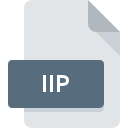
Filendelsen IIP
ThinAnywhere Configuration Format
-
DeveloperThinAnywhere, Inc
-
Category
-
Popularitet3 (3 votes)
Hvad er IIP fil?
IIP er en filtypenavn, der ofte er tilknyttet ThinAnywhere Configuration Format filer. ThinAnywhere Configuration Format format blev udviklet af ThinAnywhere, Inc. IIP filformat er kompatibelt med software, der kan installeres på systemplatform. IIP-fil hører til kategorien Indstillingsfiler ligesom 1305 andre filnavneudvidelser, der er anført i vores database. Den mest populære software, der understøtter IIP filer, er ThinAnywhere. ThinAnywhere software blev udviklet af ThinAnywhere, Inc., og på dets officielle hjemmeside kan du finde mere information om IIP filer eller ThinAnywhere softwareprogrammet.
Programmer, der understøtter IIP filtypenavn
IIP filer kan findes på alle systemplatforme, inklusive mobil, men alligevel er der ingen garanti for, at hver enkelt understøtter sådanne filer korrekt.
Hvordan åbner jeg filen IIP?
Der kan være flere årsager til, at du har problemer med at åbne IIP-filer på et givet system. På den lyse side er de mest opståede problemer vedrørende ThinAnywhere Configuration Format filer ikke komplekse. I de fleste tilfælde kan de adresseres hurtigt og effektivt uden hjælp fra en specialist. Følgende er en liste over retningslinjer, der hjælper dig med at identificere og løse filrelaterede problemer.
Trin 1. Installer ThinAnywhere software
 Problemer med åbning og arbejde med IIP filer har sandsynligvis at gøre uden den rigtige software, der er kompatibel med at IIP filer findes på din maskine. Løsningen på dette problem er meget enkel. Download ThinAnywhere og installer det på din enhed. Øverst på siden findes en liste, der indeholder alle programmer, der er grupperet baseret på understøttede operativsystemer. Den sikreste metode til at downloade ThinAnywhere installeret er ved at gå til udviklerens websted (ThinAnywhere, Inc.) og downloade softwaren ved hjælp af medfølgende links.
Problemer med åbning og arbejde med IIP filer har sandsynligvis at gøre uden den rigtige software, der er kompatibel med at IIP filer findes på din maskine. Løsningen på dette problem er meget enkel. Download ThinAnywhere og installer det på din enhed. Øverst på siden findes en liste, der indeholder alle programmer, der er grupperet baseret på understøttede operativsystemer. Den sikreste metode til at downloade ThinAnywhere installeret er ved at gå til udviklerens websted (ThinAnywhere, Inc.) og downloade softwaren ved hjælp af medfølgende links.
Trin 2. Bekræft, at du har den seneste version af ThinAnywhere
 Hvis problemer med åbning af IIP filer stadig opstår, selv efter installation af ThinAnywhere, er det muligt, at du har en forældet version af softwaren. Kontroller udviklerens websted, om en nyere version af ThinAnywhere er tilgængelig. Nogle gange introducerer softwareudviklere nye formater i stedet for det, der allerede understøtter sammen med nyere versioner af deres applikationer. Årsagen til at ThinAnywhere ikke kan håndtere filer med IIP kan være at softwaren er forældet. Den seneste version af ThinAnywhere er bagudkompatibel og kan håndtere filformater understøttet af ældre versioner af softwaren.
Hvis problemer med åbning af IIP filer stadig opstår, selv efter installation af ThinAnywhere, er det muligt, at du har en forældet version af softwaren. Kontroller udviklerens websted, om en nyere version af ThinAnywhere er tilgængelig. Nogle gange introducerer softwareudviklere nye formater i stedet for det, der allerede understøtter sammen med nyere versioner af deres applikationer. Årsagen til at ThinAnywhere ikke kan håndtere filer med IIP kan være at softwaren er forældet. Den seneste version af ThinAnywhere er bagudkompatibel og kan håndtere filformater understøttet af ældre versioner af softwaren.
Trin 3. Tildel ThinAnywhere til IIP filer
Efter installation af ThinAnywhere (den seneste version) skal du sikre dig, at det er indstillet som standardapplikation til at åbne IIP filer. Processen med at knytte filformater til standardapplikation kan variere i detaljer afhængigt af platform, men den grundlæggende procedure er meget ens.

Skift standardapplikationen i Windows
- Hvis du klikker på IIP med højre museknap, åbnes en menu, hvorfra du skal vælge
- Vælg
- Det sidste trin er at vælge indstilling levere katalogstien til den mappe, hvor ThinAnywhere er installeret. Det eneste, der er tilbage, er at bekræfte dit valg ved at vælge Brug altid denne app til at åbne IIP-filer og klikke på .

Skift standardapplikationen i Mac OS
- Højreklik på filen IIP og vælg
- Find muligheden - klik på titlen, hvis den er skjult
- Vælg det relevante program på listen og bekræft ved at klikke på
- Hvis du fulgte de foregående trin, skulle der vises en meddelelse: Denne ændring anvendes til alle filer med IIP udvidelse. Klik derefter på knappen for at afslutte processen.
Trin 4. Kontroller, at IIP ikke er defekt
Hvis du fulgte instruktionerne fra de foregående trin, men problemet er stadig ikke løst, skal du verificere den pågældende IIP-fil. At være ude af stand til at få adgang til filen kan relateres til forskellige problemer.

1. Kontroller, at det pågældende IIP ikke er inficeret med en computervirus
Skulle det glædes, at IIP er inficeret med en virus, kan det være den årsag, der forhindrer dig i at få adgang til den. Scan IIP filen såvel som din computer for malware eller vira. IIP fil er inficeret med malware? Følg de trin, der er foreslået af din antivirus-software.
2. Kontroller, at IIP-filens struktur er intakt
Hvis IIP-filen blev sendt til dig af en anden, skal du bede denne person om at sende filen til dig igen. Det er muligt, at filen ikke er korrekt kopieret til en datalagring og er ufuldstændig og derfor ikke kan åbnes. Det kan ske, at downloadprocessen for fil med IIP-udvidelsen blev afbrudt, og fildataene er defekte. Download filen igen fra den samme kilde.
3. Kontroller, om den bruger, du er logget på, har administratorrettigheder.
Der er en mulighed for, at den pågældende fil kun kan få adgang til af brugere med tilstrækkelige systemrettigheder. Log ind med en administrativ konto, og se Hvis dette løser problemet.
4. Kontroller, at din enhed opfylder kravene for at kunne åbne ThinAnywhere
Operativsystemerne bemærker muligvis nok ressourcer til at køre det program, der understøtter IIP filer. Luk alle kørende programmer, og prøv at åbne filen IIP.
5. Kontroller, om du har de seneste opdateringer til operativsystemet og driverne
Opdateret system og drivere gør ikke kun din computer mere sikker, men kan også løse problemer med ThinAnywhere Configuration Format -fil. Det er muligt, at en af de tilgængelige system- eller driveropdateringer kan løse problemerne med IIP filer, der påvirker ældre versioner af givet software.
Vil du hjælpe?
Hvis du har yderligere oplysninger om filendelsen IIP, vil vi være taknemmelige, hvis du deler dem med brugerne af vores service. Brug formularen placeres her og sende os dine oplysninger, der bekymrer filen IIP.

 Windows
Windows 
